Schritt für Schritt Vertec einrichten
Einführung in die Vertec Software: Erste Schritte ✓ Die Vertec Benutzeroberfläche ✓ Stammdaten anlegen ✓ Mit Vertec arbeiten ✓ Auswertungen ✓
Sie haben die Vertec Software neu erworben und installiert und möchten sie nun einrichten. Wie gehen Sie am Besten vor? Dieser Artikel soll Ihnen eine Übersicht bieten und Sie zu den richtigen Orten in unserer Knowledge Base führen.
Die Vertec Benutzeroberfläche
Wenn Sie sich an Vertec angemeldet haben, öffnet sich das Programmfenster. Dieses ist immer gleich aufgebaut, egal, wo in Vertec Sie sich befinden.
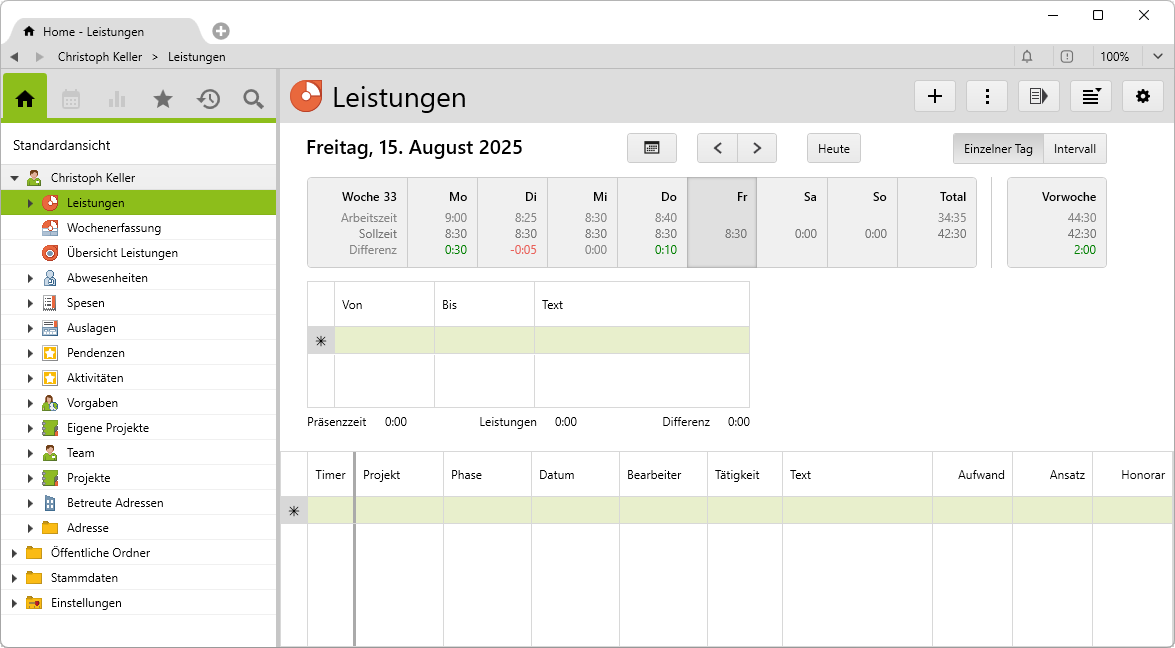
Die Benutzeroberfläche teilt sich auf in folgende Bereiche:
| Bereich | Beschreibung | Artikel zum Thema |
|---|---|---|
| Tabs |
Die einzelnen Bildschirmansichten werden in Tabs angeordnet. In diesen Tabs können Einträge geöffnet werden und darin unabhängig weiternavigiert werden. |
Benutzeroberfläche > Tabs |
| Navigation |
Der Navigationsbereich links mit dem Baum, den Favoriten, der History und der Suche. |
|
| Menübuttons |
Die Menübuttons oben rechts. |
Benutzeroberfläche > Menübuttons |
| Datenbereich |
Der Datenbereich, in dem die einzelnen Datensätze oder Datensatzlisten dargestellt werden. |
Detailfenster |
Alle Informationen dazu finden Sie im Artikel über die Vertec Benutzeroberfläche.
Vertec einrichten
Um mit Vertec zu arbeiten, müssen Sie vorgängig folgende Einrichtungen vornehmen:
Stammdaten
- Bearbeiterstufen und Tarifstufen einrichten: Tarife hinterlegen.
- Bearbeiter erfassen: Bearbeiter verwalten.
- Adressen verwalten: Adressen.
- Projekte erstellen: Projekte erfassen.
- MWST-Sätze hinterlegen: Systemeinstellungen MWST.
- Nach Bedarf:
- Ordnerstrukturen erstellen: Ordner.
- Stichwörter hinterlegen: Ordner als Stichwörter.
- Tätigkeiten und Spesentypen hinterlegen: Tätigkeiten und Spesentypen.
Mit Vertec arbeiten
- Leistungserfassung: So erfassen Sie Ihre Leistungen.
- Spesenerfassung: So erfassen Sie Ihre Spesen.
- Aktivitäten, Tasks, Wiedervorlagen: So arbeiten Sie mit Aktivitäten.
- Rechnungen stellen: Die Vertec Rechnungsstellung.
Auswertungen
- Auswertungen mit dem Modul Business Intelligence.
- Auswertungen in Ordnern:
- Ausserdem stehen zahlreiche Berichte zur Verfügung: Alle Vertec Berichte auf einen Blick.
Weiterführende Links
- Lizenzierung von Vertec
- Die Vertec Schnittstellen auf einen Blick
- Grundlagen für das Arbeiten mit Berichten
- Dokumentenverwaltung mit Vertec
- Das tagesaktuelle Benutzerhandbuch: Die Knowledge Base
